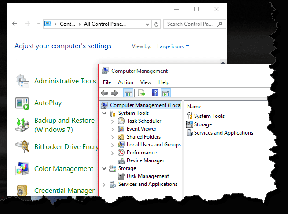Windows 10에서 OneDrive 스크립트 오류 수정
잡집 / / November 28, 2021
Windows 10에서 OneDrive 스크립트 오류 수정: OneDrive는 모든 Microsoft 계정 소유자에게 무료로 제공되는 클라우드에서 파일을 호스팅하기 위한 Microsoft의 서비스입니다. OneDrive를 사용하면 모든 파일을 쉽게 동기화하고 공유할 수 있습니다. Windows 10의 도입으로 Microsoft는 Windows 내에 OneDirve 앱을 통합했지만 Windows의 다른 앱과 마찬가지로 OneDrive는 완벽하지 않습니다. Windows 10에서 OneDrive의 가장 일반적인 오류 중 하나는 다음과 같은 스크립트 오류입니다.

이 오류의 주요 원인은 응용 프로그램의 JavaScript 또는 VBScript 코드, 손상된 스크립팅 엔진, 활성 스크립팅 차단 등과 관련된 문제입니다. 따라서 시간을 낭비하지 않고 아래 나열된 문제 해결 가이드를 사용하여 Windows 10에서 OneDrive 스크립트 오류를 수정하는 방법을 살펴보겠습니다.
내용물
- Windows 10에서 OneDrive 스크립트 오류 수정
- 방법 1: 액티브 스크립팅 활성화
- 방법 2: Internet Explorer 캐시 지우기
- 방법 3: Internet Explorer 재설정
- 방법 4: Windows가 최신 버전인지 확인
Windows 10에서 OneDrive 스크립트 오류 수정
확인 복원 지점 생성 문제가 발생하는 경우를 대비하여.
방법 1: 액티브 스크립팅 활성화
1. Internet Explorer를 연 다음 Alt 키를 누르십시오 메뉴를 불러옵니다.
2.IE 메뉴에서 도구를 선택한 다음 인터넷 옵션.

3.전환 보안 탭 그리고 클릭 사용자 지정 수준 버튼.

4. 이제 보안 설정에서 ActiveX 컨트롤 및 플러그인.
5. 다음 설정이 활성화되어 있는지 확인하십시오.
ActiveX 필터링 허용
서명된 ActiveX 컨트롤 다운로드
ActiveX 및 플러그인 실행
스크립팅에 안전한 것으로 표시된 ActiveX 컨트롤 스크립팅
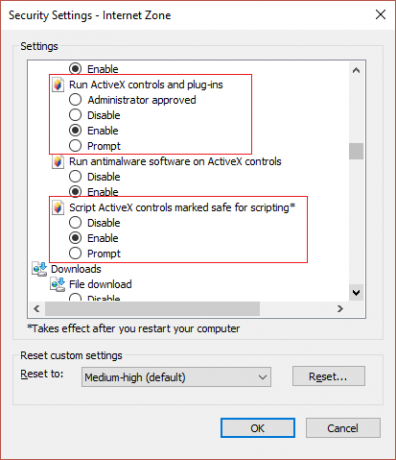
6. 마찬가지로 다음 설정이 프롬프트로 설정되어 있는지 확인합니다.
서명되지 않은 ActiveX 컨트롤 다운로드
스크립팅에 안전한 것으로 표시되지 않은 ActiveX 컨트롤 초기화 및 스크립팅
7. 확인을 클릭한 다음 적용을 클릭하고 확인을 클릭합니다.
8. 브라우저를 다시 시작하고 Windows 10에서 OneDrive 스크립트 오류를 수정합니다.
방법 2: Internet Explorer 캐시 지우기
1. Windows 키 + R을 누른 다음 "inetcpl.cpl"(따옴표 제외)를 입력하고 Enter 키를 눌러 엽니다. 인터넷 속성.

2.지금 아래 일반 탭의 검색 기록, 클릭 삭제.

3.다음으로 다음 사항이 체크되어 있는지 확인하십시오.
- 임시 인터넷 파일 및 웹사이트 파일
- 쿠키 및 웹사이트 데이터
- 역사
- 다운로드 기록
- 양식 데이터
- 비밀번호
- 추적 방지, ActiveX 필터링 및 Do NotTrack

4. 그런 다음 클릭 삭제 IE가 임시 파일을 삭제할 때까지 기다립니다.
5. Internet Explorer를 다시 시작하고 다음을 수행할 수 있는지 확인합니다. Windows 10에서 OneDrive 스크립트 오류를 수정합니다.
방법 3: Internet Explorer 재설정
1. Windows 키 + R을 누른 다음 입력 inetcpl.cpl Enter 키를 눌러 인터넷 속성을 엽니다.
2.로 이동 고급의 그런 다음 클릭 리셋 버튼 아래 하단에 Internet Explorer 설정을 재설정합니다.

3. 다음 창이 나타나면 "개인 설정 삭제 옵션.“

4. 그런 다음 재설정을 클릭하고 프로세스가 완료될 때까지 기다립니다.
5. PC를 재부팅하여 변경 사항을 저장하고 다시 시도하십시오. 보다 당신이 할 수 있다면 Windows 10에서 OneDrive 스크립트 오류를 수정합니다.
여전히 문제를 해결할 수 없으면 다음을 따르십시오.
1. Internet Explorer를 닫았다가 다시 엽니다.
2. 톱니바퀴 아이콘을 클릭한 다음 인터넷 옵션.

3.전환 고급 탭 그런 다음 클릭 고급 설정을 복원합니다.
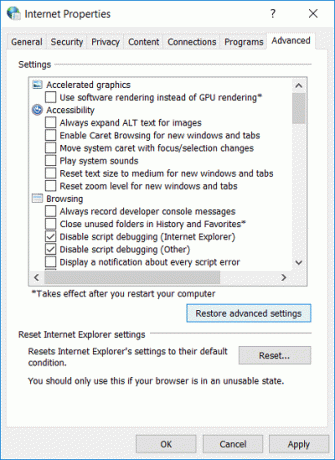
4. 화면의 지시에 따라 Internet Explorer의 고급 설정을 복원합니다.
5. PC를 재부팅하여 변경 사항을 저장합니다.
방법 4: Windows가 최신 버전인지 확인
1. Windows 키 + I를 누른 다음 업데이트 및 보안.

2.다음을 클릭합니다. 업데이트 확인 보류 중인 업데이트를 설치해야 합니다.

3.업데이트가 설치된 후 PC를 재부팅합니다.
추천:
- Windows 10에서 Skypehost.exe를 비활성화하는 방법
- Windows 10에서 DNS 서버가 응답하지 않는 문제 수정
- 컴퓨터 화면에서 축소하는 방법
- DNS_Probe_Finished_NxDomain 오류 수정
그것이 당신이 성공적으로 Windows 10에서 OneDrive 스크립트 오류 수정 그러나 가이드와 관련하여 여전히 질문이 있는 경우 의견 섹션에서 자유롭게 질문하십시오.